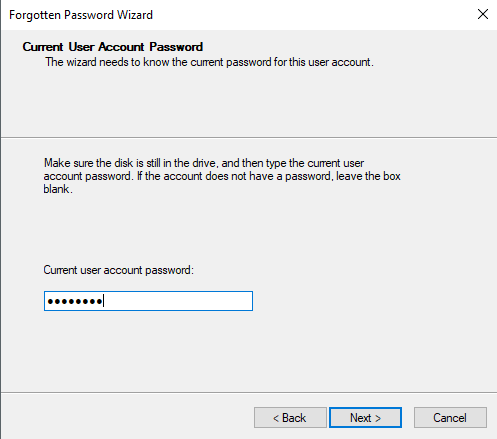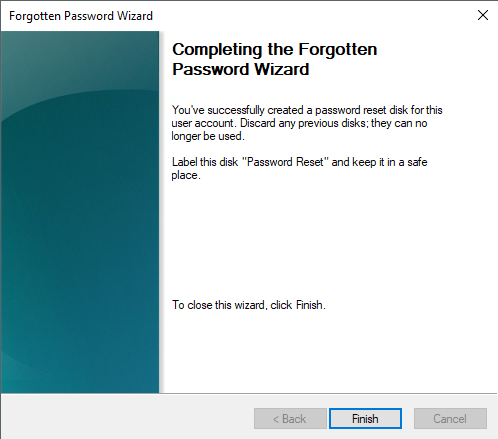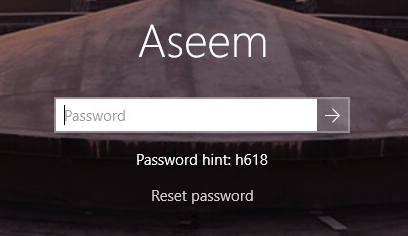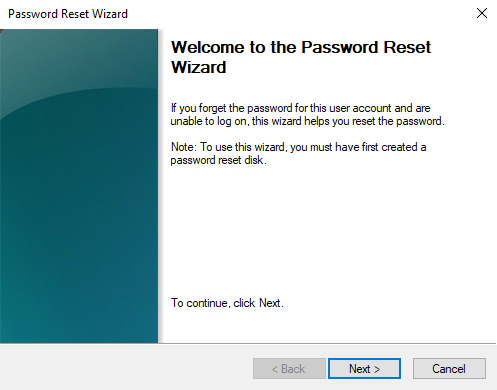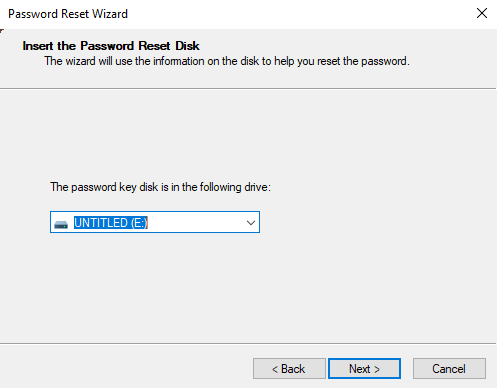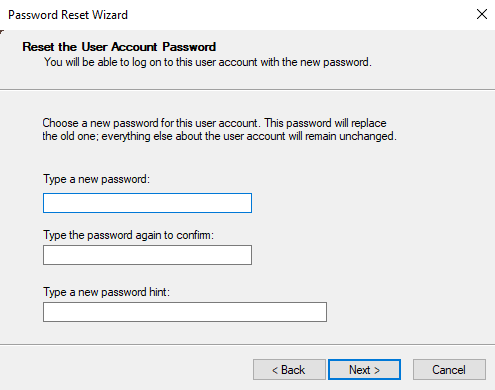Dacă utilizați un cont local pentru a vă conecta la Windows 10, este probabil o idee bună să creați un disc de resetare a parolei în cazul în care ați uitat parola actuală. Tot ce ai nevoie este 5 minute din timpul tău și un stick USB de rezervă. Destul de mult, toată lumea are câteva dintre acele stick-uri mici pe care le obțineți la evenimente sau ca daruri de la bănci care se află în jurul valorii de etc., așa că pune unul dintre aceștia să folosească bine. Merită notat că nu puteți creați un disc de resetare a parolei dacă vă conectați la Windows utilizând contul dvs. Microsoft. Acest tip are sens, de asemenea, deoarece este un cont online și puteți să resetați această parolă prin accesarea site-ului web al Microsoft. Un alt lucru de reținut este că oricine poate folosi discul de resetare a parolei pentru a vă reseta parola, foarte atenți cum îl etichetați și unde îl păstrați. Dacă se întâmplă în mâini greșite, aceștia vă pot închide din propriul calculator.
Creați parola Resetați discul Windows 10
Pentru a începe, deschideți Panoul de control și faceți clic pe Conturi utilizator. Ar trebui să vedeți o opțiune pe partea stângă numită Crearea unei discuri de resetare a parolei. Dacă această opțiune nu este disponibilă, nu utilizați un cont local pentru a vă conecta la Windows.
Asigurați-vă că ați conectat deja unitatea USB la computer, altfel veți primi un mesaj de eroare. Aceasta va porni Expertul parolă uitată.
Faceți clic pe Următorul și alegeți unitatea USB pe care doriți să o utilizați faceți clic pe Următorul și va trebui să introduceți parola Windows curentă înainte de a putea continua.
În ecranul următor, acesta va crea discul de resetare și va afișa o bară de progres verde. Ar trebui să dureze doar câteva secunde pentru a ajunge la 100%, după care faceți clic pe Următorul.
Asta este literal pentru crearea discului. Dați clic pe Finalizațiși acum aveți un disc de resetare a parolei pentru Windows 10. Vă voi arăta, de asemenea, cum să îl utilizați pentru a reseta parola.
Utilizați discul de resetare a parolelor
Este la fel de ușor să utilizați discul de resetare a parolei, așa cum îl creați. Când vă aflați pe ecranul de conectare în Windows și introduceți o parolă incorectă, veți vedea opțiunea de a reseta parola.
va afișa Expertul de resetare a parolei. Faceți clic pe Următorul pentru a continua.
Din nou, trebuie să conectați unitatea USB la computer și să o selectați din listă.
Dacă totul trece, atunci ar trebui să ajungeți la ecranul în care să introduceți noua parolă și parola.
Faceți clic pe Următorul și veți primi confirmarea că parola a fost resetată. Acum ar trebui să vă puteți conecta la Windows utilizând noua parolă! Din nou, asigurați-vă că păstrați unitatea USB undeva în siguranță și nu o utilizați pentru nimic altceva. Dacă aveți întrebări, nu ezitați să comentați. Bucurați-vă!